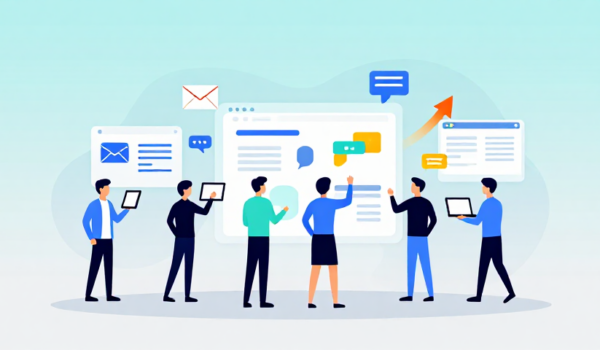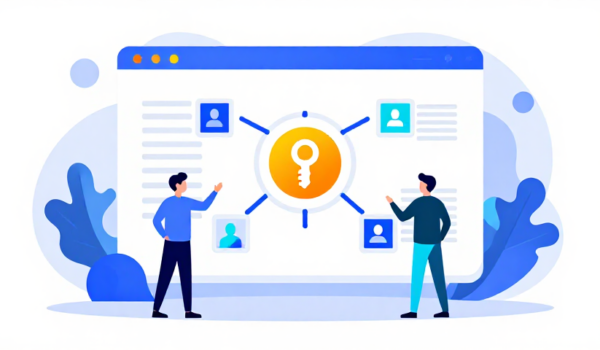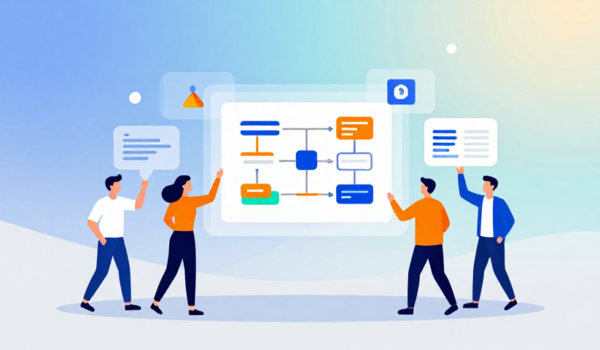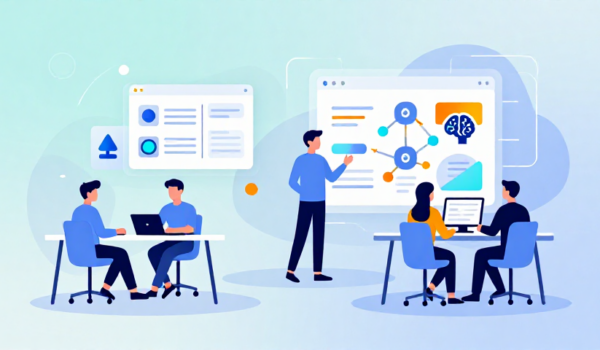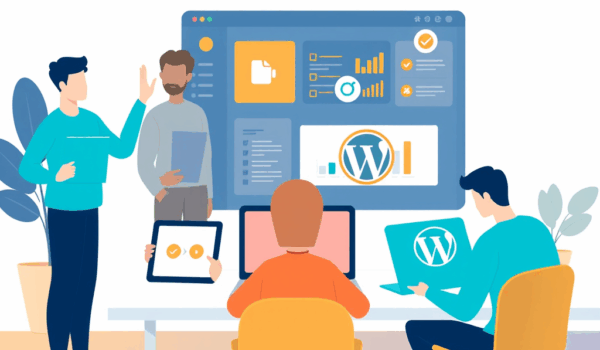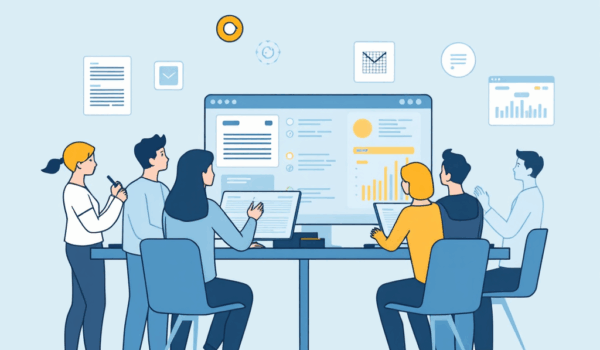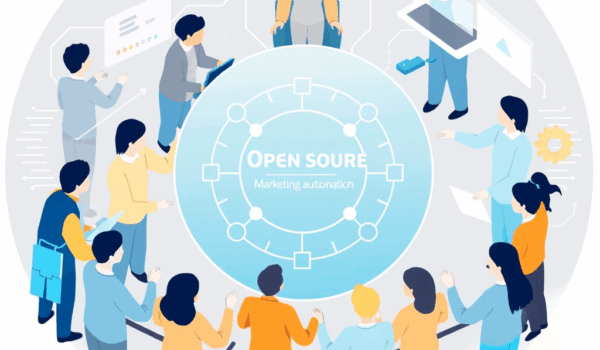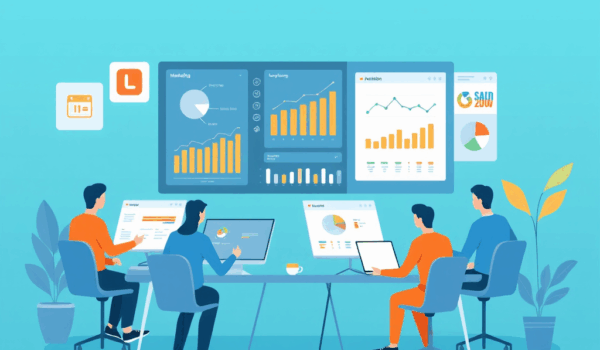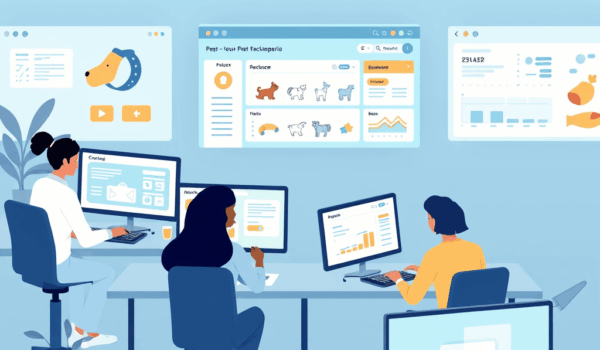Vous cherchez à installer HubSpot sur votre site WordPress et à exploiter la puissance du CRM, du marketing automation et des analytics sans perdre de temps ? Voici un parcours clair, du plugin à la première campagne, en passant par les formulaires, le suivi des ventes et les alertes en temps réel. Tout ce qu’il faut pour transformer votre site web WordPress en une plateforme de lead generation ultraperformante.
Plan de l'article
Comment installer le plugin HubSpot ?
Suivez ces trois étapes essentielles pour installer le plugin en toute sérénité.
- Étape 1 : Depuis votre tableau de bord WordPress, cliquez sur Extensions → Ajouter puis recherchez hubspot wordpress plugin.
- Étape 2 : Cliquez sur installer et activer le plugin. L’installation ne prend que quelques secondes.
- Étape 3 : Une fois activé, l’interface HubSpot apparaît dans la colonne de gauche. Connectez‑vous avec votre compte HubSpot pour finaliser la connexion à HubSpot.
En moins de trois minutes, votre plugin HubSpot est prêt à être configuré. Vous remarquerez que l’interface se synchronise automatiquement avec votre CRM et vos listes de contacts.
Comment intégrer HubSpot à WordPress ?
L’intégration HubSpot se fait en deux temps : le module complémentaire et la synchronisation du contenu. Voici comment procéder.
- Dans le menu HubSpot → Settings, choisissez intégrer WordPress. Activez l’option connexion à HubSpot pour que chaque visiteur soit automatiquement tracké.
- Utilisez le widget HubSpot pour ajouter un formulaire ou un chatbot directement dans votre menu ou votre footer.
Cette intégration HubSpot vous permet de synchroniser votre site avec le CRM, d’ajouter des tags aux leads et d’utiliser le tracking code sans toucher au code source.
Quelles fonctionnalités offre HubSpot ?
HubSpot propose une suite de fonctionnalités hubspot qui couvrent tout le cycle de vie client.
| Fonctionnalité | Utilité principale | Impact marketing |
|---|---|---|
| CRM | Gestion de contacts et pipelines | Améliore le taux de conversion |
| Email marketing | Campagnes automatisées | Boost du trafic et du engagement |
| Chat en direct | Support instantané | Réduit le churn |
| Analytics hubspot | Tableau de bord complet | Mesure des performances en temps réel |
| Formulaires hubspot | Collecte de leads | Alimente le CRM automatiquement |
Ces options se combinent pour offrir une solution tout‑en‑un qui simplifie la gestion de contenu, le mail marketing et l’analyse des données.
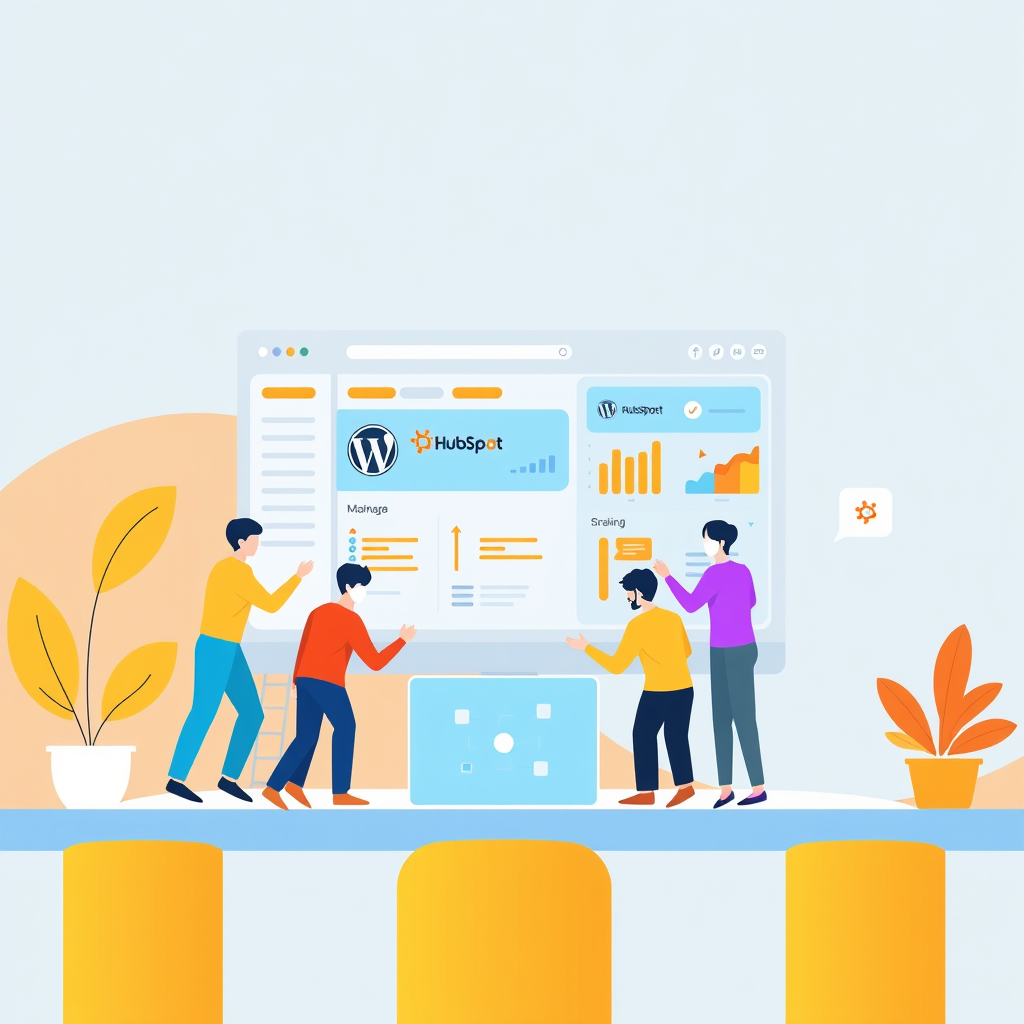
Comment créer un formulaire HubSpot ?
Voici le processus en trois étapes pour créer un formulaire HubSpot et l’intégrer à votre site WordPress.
- Dans votre compte HubSpot, rendez‑vous sur Marketing → Lead Capture → Forms et cliquez sur Créer un formulaire.
- Choisissez le type formulaire WordPress puis personnalisez les champs (nom, email, champ personnalisé).
- Copiez le code fourni et ajoutez le code dans un module complémentaire ou directement dans un widget HTML de votre thème.
Si vous utilisez WPForms, le module complémentaire HubSpot simplifie l’étape 3 : il suffit de sélectionner votre formulaire HubSpot dans la liste déroulante.
Comment configurer HubSpot Analytics ?
Les analytics HubSpot vous donnent un aperçu du comportement des visiteurs et du suivi des ventes. Suivez ces points clés :
- Configurer HubSpot Analytics : activez le tracking code dans Settings → Tracking code.
- Dans le tableau de bord WordPress, créez un rapport HubSpot pour visualiser le trafic, les leads et les conversions.
- Utilisez les analytics outils pour croiser les données HubSpot avec Google Analytics.
Ces rapports vous aident à mesurer l’impact de chaque campagne marketing et à optimiser le contenu en fonction des statistiques clés.
Quels sont les avantages de HubSpot ?
En optant pour HubSpot, vous choisissez un logiciel de marketing complet, qui offre :
- Automatisation du marketing : créez des workflows qui nourrissent les leads automatiquement.
- Une expérience utilisateur fluide grâce à l’interface intuitive et aux templates prêts à l’emploi.
- Un service client réactif disponible 24/7 pour vous assister dans chaque étape d’intégration.
- Des taux de conversion en hausse grâce à la personnalisation des emails et des pages de destination.
Ces avantages hubspot s’expliquent par une plateforme client unique qui centralise le CRM, le CMS et les outils d’analyse.
Comment utiliser HubSpot pour le marketing ?
HubSpot vous permet d’orchestrer des campagnes marketing efficaces, du inbound marketing aux mailings automatiques.
- Définissez vos objectifs (lead gen, ventes, notoriété).
- Créez des templates d’email personnalisés et programmez les en fonction du comportement du visiteur.
- Activez les workflows d’automatisation pour nurturer chaque lead jusqu’à la conversion.
Grâce à l’analyse des données, vous pouvez optimiser le contenu, ajuster les messages et augmenter votre ROI. Un exemple concret : HubSpot Marketing Automation montre comment automatiser une campagne du premier clic à la vente finale.
Guide pratique : mise en place rapide (5 minutes)
Pour les pressés, suivez ce mini‑checklist :
- Installer et activer le plugin HubSpot depuis WordPress.
- Connecter à HubSpot via votre compte existant.
- Créer un formulaire HubSpot et l’insérer dans une page de destination.
- Configurer le tracking via le code HubSpot dans le header.
- Analyser les premiers leads dans le tableau de bord HubSpot.
En suivant ces étapes, vous avez un site WordPress qui capte, qualifie et nourrit les prospects en moins de 5 minutes.
FAQ
Est‑il nécessaire d’avoir un compte HubSpot premium pour installer le plugin ?
Non, la version gratuite suffit pour installer le plugin et accéder aux formulaires, au CRM de base et à l’outil de chat. Les fonctionnalités avancées comme les workflows multi‑étapes requièrent un abonnement premium.
Le plugin HubSpot ralentit‑il mon site WordPress ?
En général, le plugin HubSpot est léger et ne surcharge pas le serveur. Il utilise le chargement asynchrone du code de tracking qui minimise l’impact sur la vitesse du site web. Néanmoins, il est conseillé d’activer le caching (ex. : WP Super Cache) pour optimiser davantage.
Comment récupérer les leads capturés via un formulaire HubSpot ?
Les leads sont automatiquement synchronisés avec le CRM HubSpot. Vous pouvez les exporter en CSV depuis Contacts → Tous les contacts ou les connecter à votre outil d’emailing préféré via les intégrations natives.
Peut‑on personnaliser les emails automatiques avec HubSpot ?
Oui, HubSpot propose un éditeur drag‑and‑drop pour créer des templates d’email personnalisés, incluant le nom du destinataire, les tags dynamiques et des images adaptatives.
Les données collectées sont‑elles conformes au RGPD ?
HubSpot inclut des options de consentement intégrées aux formulaires. Vous pouvez activer la case à cocher « J’accepte » et stocker les données de façon sécurisée, en conformité avec le RGPD.
Comment désactiver le suivi HubSpot pour un visiteur particulier ?
Dans le tableau de bord, accédez à Paramètres → Tracking et ajoutez les adresses IP ou les adresses email à la liste de blocage. Le code de suivi hubspot ne sera plus exécuté pour ces visiteurs.
Est‑il possible d’utiliser HubSpot avec WooCommerce ?
Oui, HubSpot propose une extension dédiée à WooCommerce qui synchronise les achats, crée des segments de clients et déclenche des emails post‑achat automatisés.
Quelle différence entre HubSpot Analytics et Google Analytics ?
HubSpot Analytics se concentre sur le cycle de vie client, le pipeline de ventes et les actions marketing, alors que Google Analytics offre une vision plus technique du trafic et des pages vues. Les deux outils sont complémentaires.
Comment récupérer le code de suivi HubSpot pour l’insérer manuellement ?
Rendez‑vous dans Settings → Tracking code, copiez le snippet JavaScript et collez‑le dans le header.php de votre thème ou via un module complémentaire de scripts.
Peut‑on créer des pop‑ups avec HubSpot ?
Oui, la fonctionnalité pop‑up permet de créer des fenêtres contextuelles ciblées basées sur le comportement du visiteur, affichant des formulaires hubspot ou des offres spéciales.
Prêt à passer à l’action ?
Vous avez maintenant toutes les cartes en main pour installer HubSpot WordPress, créer des formulaires, configurer les analytics et lancer vos campagnes marketing. N’attendez plus, cliquez sur le bouton d’installation et commencez à transformer votre site WordPress en machine à leads dès aujourd’hui.